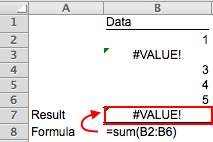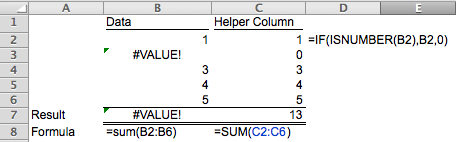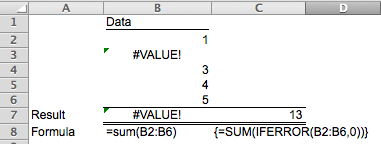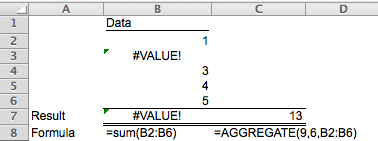مطالب برتر
جستجو
حضرت علی (ع): «زَکوةُ العِلمِ نَشرُهُ؛ زکات علم نشر آن است».
وبلاگ "ترفندها" (سایت پیسیترفند) برای عمل به این حدیث شریف و با هدف ارتقاء دانش و مهارتهای مرتبط با رایانه در ۳۰ مهرماه ۱۳۹۱ ایجاد شده است. به امید آنکه مفید واقع شود.
🔵 کانال پیسیترفند در تلگرام:
telegram.me/pctarfandir
🔵 ارتباط با ادمین:
telegram.me/pctarfand_admin
خلاصه آمار
انجام عملیات ریاضی در یک محدوده حاوی خطا در اکسل
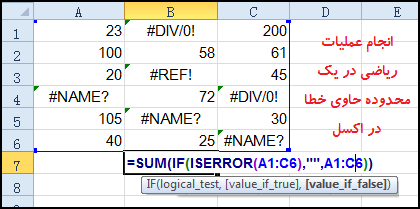
یکی از مشکلات نرمافزار اکسل در هنگام کار با اکثر توابع برای انجام محاسبات این است که اگر ورودی تابع شامل خطا باشد، خروجی آن نیز به صورت خطا نمایش داده خواهد شد. برای رفع این مشکل چندین روش وجود دارد که در ادامه به آنها اشاره میشود، پس در ادامه مطلب با پیسیترفند همراه باشید.
روشهای زیر به طور نمونه برای انجام عملیات جمع توضیح داده شده است. هدف محاسبه مجموع اعداد محدوده B2:B6 در شکل زیر است که در سلول B3 خطا وجود دارد. همانطور که مشاهده میکنید خروجی تابع Sum بصورت خطا ظاهر شده است.
🔵 روش اول) استفاده از یک ستون کمکی
با استفاده فرمول زیر خطای موجود در سلول B3 را در یک ستون کمکی به صفر تبدیل میکنیم و سپس اعداد ستون جدید را با هم جمع میکنیم.
=IF(ISNUMER(B2),B2,0)
در واقع در فرمول فوق اگر سلول دارای خطا باشد آن را به صفر تبدیل میکند، اما اگر عدد باشد بدون هیچ تغییری آنرا دوباره درج میکند.
🔵 روش دوم) با استفاده از تابع Sumif
با استفاده از تابع Sumif که در این مطلب معرفی شده است، میتوان کاری کرد که در حین محاسبه جمع از خطا صرف نظر شود. به طور مثال در مثال فوق خطای !VALUE# در سلول B3 وجود دارد. باید در تابع Sumif از این خطا صرف نظر شود مانند فرمول زیر:
=SUMIF(B2:B6,"<>#VALUE!")
خروجی این فرمول برابر با ۱۳ میشود.
فرمول فوق زمانی کاربرد دارد که فقط خطای !VALUE# وجود داشته باشد اما چون ممکن است چندین نوع خطا وجود داشته باشد باید از معیاری استفاده کرد که همه خطاها را صرف نظر کند مانند فرمول زیر که برای همه خطاها قابل استفاده است:
=SUMIF(B2:B6,"<="&9.99E+307)
🔵 روش سوم) استفاده از فرمولنویسی آرایهای
روش بعد، استفاده از فرمولنویسی آرایهای است که در این مطلب توضیح داده شده است. در این نوع فرمولنویسی پس از نوشتن فرمول باید به جای اینتر، کلیدهای Ctrl + Shift+ Enter را همزمان بفشارید. در فرمول زیر در حین جمع سلولها تابع IFERROR خطاها را به صفر تبدیل میکند.
=SUM(IFERROR(B2:B6,0))
تابع IFFERROR در اکسل ۲۰۰۷ و بالاتر موجود است، اما اگر از اکسل ۲۰۰۳ استفاده میکنید باید از فرمولهای زیر استفاده نمایید. (حتما در انتها کلیدهای Ctrl+Shift+Enter را فشار دهید)
=SUM(IF(ISERROR(B2:B6),0,B2:B6))
=SUM(IF(ISNUMBER(B2:B6),B2:B6,0))
🔵 روش جهارم) تابع AGGREGATE (اکسل ۲۰۱۰ به بعد)
با استفاده از تابع AGGREGATE که نسخه پیشرفته تابع SUBTOTAL است میتوانید خیلی ساده مشکل فوق را حل کنید. نحوه بکارگیری این دو تابع در این سایت آموزش داده شده است. فرمول زیر مجموع دادهها را با صرف نظر کردن از خطاها محاسبه میکند:
=AGGREGATE(9,6,B2:B6)
🔵 روش پنجم) ماکرونویسی
با استفاده از کدهای ماکرو که در این سایت ارائه شده است هم میتوانید مشکل فوق را حل کنید.
منبع: wmfexcel.com
برای مطلع شدن از جدیدترین مطالب سایت، کانال پیسیترفند در تلگرام را با آیدی pctarfandir@ دنبال کنید: |
سوالات خود در زمینه ورد و اکسل و ... را میتوانید از طریق ایمیل و تلگرام با ما مطرح کنید. آدرس ایمیل: tarfandha.blog@gmail.com آیدی تلگرام: pctarfand_admin@ |
نظرات (۱)
ارسال نظر
قبل از ارسال نظر به نکات زیر توجه کنید:
۱- با توجه با اینکه نظرات خصوصی شما امکان نمایش در سایت را ندارد، بنابراین هنگام ارسال نظر، گزینه "" را انتخاب نکنید. چون تنها راه پاسخگویی به آن از طریق ایمیل شما است که با توجه به مشغله کاری فرصت ارسال پاسخ از طریق ایمیل وجود ندارد.
۲- قبل از مطرح کردن سوالتان، مطلب فوق را با دقت مطالعه کنید. اگر پاسخ سوالتان را پیدا نکردید در سایت جستجو کنید، ممکن است در مطلب دیگر پاسخ سوالتان را پیدا کنید.
۳- تنها به سوالاتی پاسخ داده میشود که از نحوه حل آنها اطلاع داشته باشم.
۴- نظراتی با مضمون زیر، صرفا تایید و نمایش داده میشود و به آنها پاسخی داده نمیشود.
الف) در مورد پاسخ سوال شما اطلاعی نداشته باشم،
ب) پاسخ سوال شما در مطلب فوق وجود داشته باشد.
طبقه بندی موضوعی
- آفیس و پیدیاف (۱۵۹)
- ورد (۶۳)
- اکسل (۹۰)
- پاور پوینت (۳)
- پیدیاف (۱۰)
- اینترنت (۴۳)
- فایرفاکس (۲۵)
- اینترنت/سایر (۱۸)
- کد نویسی (۶۵)
- دستورات داس (۳)
- ماکرونویسی (۵۷)
- نرم افزار ویدئو (۹)
- نرم افزار عکس (۳)
- بازی (۱)
- رپورتاژ آگهی (۳)
- سایر موارد (۵۰)
- موبایل (۶)
تبليغات
کلمات کلیدی
آخرين مطالب
-
روشهای تبدیل لینک متنی به لینک با قابلیت کلیک (هایپرلینک) در ورد + ماکرو
يكشنبه ۱۵ مهر ۱۴۰۳ -
چگونه در اکسل ردیفهای دارای سلولهای ادغام شده را یکی در میان رنگ کنیم؟ + ماکرو
يكشنبه ۱۴ مرداد ۱۴۰۳ -
افزودن ردیف خالی بین ردیفهای یکسان در اکسل + ماکرو
جمعه ۱۲ مرداد ۱۴۰۳ -
پیدا کردن تمام ترکیبات ممکن سلولهای یک ستون در اکسل + ماکرو
چهارشنبه ۲۳ اسفند ۱۴۰۲ -
تکرار یا تکثیر یک یا چند ردیف در اکسل + ماکرو
سه شنبه ۸ اسفند ۱۴۰۲ -
ترکیب سلولهای یک ستون دارای مقادیر یکسان در ستون دیگر در اکسل + ماکرو
جمعه ۲۷ بهمن ۱۴۰۲ -
تقسیم سلولهای حاوی رشتههای متنی یا عددی به چند ردیف در اکسل + ماکرو
شنبه ۲۱ بهمن ۱۴۰۲ -
حذف ردیف های خالی در اکسل + ماکرو
شنبه ۱۴ بهمن ۱۴۰۲ -
جایگذاری دادهها فقط در سلولهای قابل مشاهده یا فیلتر شده در اکسل + ماکرو
پنجشنبه ۱۲ بهمن ۱۴۰۲ -
تغییر اندازه تصاویر متناسب با اندازه سلول ها در اکسل + ماکرو
شنبه ۷ بهمن ۱۴۰۲